Ласкаво просимо до вашого посібника з PowerPoint! У цій третій частині курсу ви навчитеся, як створити інтерактивний плитковий інтерфейс. Ми будемо зосереджуватися на створенні плиток, переробці вказаних дизайнів та використанні різних технік, таких як використання прозорих кнопок та зображень. Навіть якщо зображення, що використовуються, недоступні, є способи створити привабливий плитковий інтерфейс. Давайте розпочнемо!
Найважливіші відомості
- Використання прозорих зображень дозволяє створити цікаві інтерактивні плитки.
- Прості техніки налаштування та оформлення слайдів роблять плитковий інтерфейс привабливим.
- Плитковий інтерфейс можна створити за короткий час, якщо відомі необхідні кроки.
Поетапний підручник
Розпочніть, створивши плитковий інтерфейс у PowerPoint. Спочатку вам потрібно переконатися, що у вас є доступ до слайдів, які ви хочете використовувати для своїх плиток.
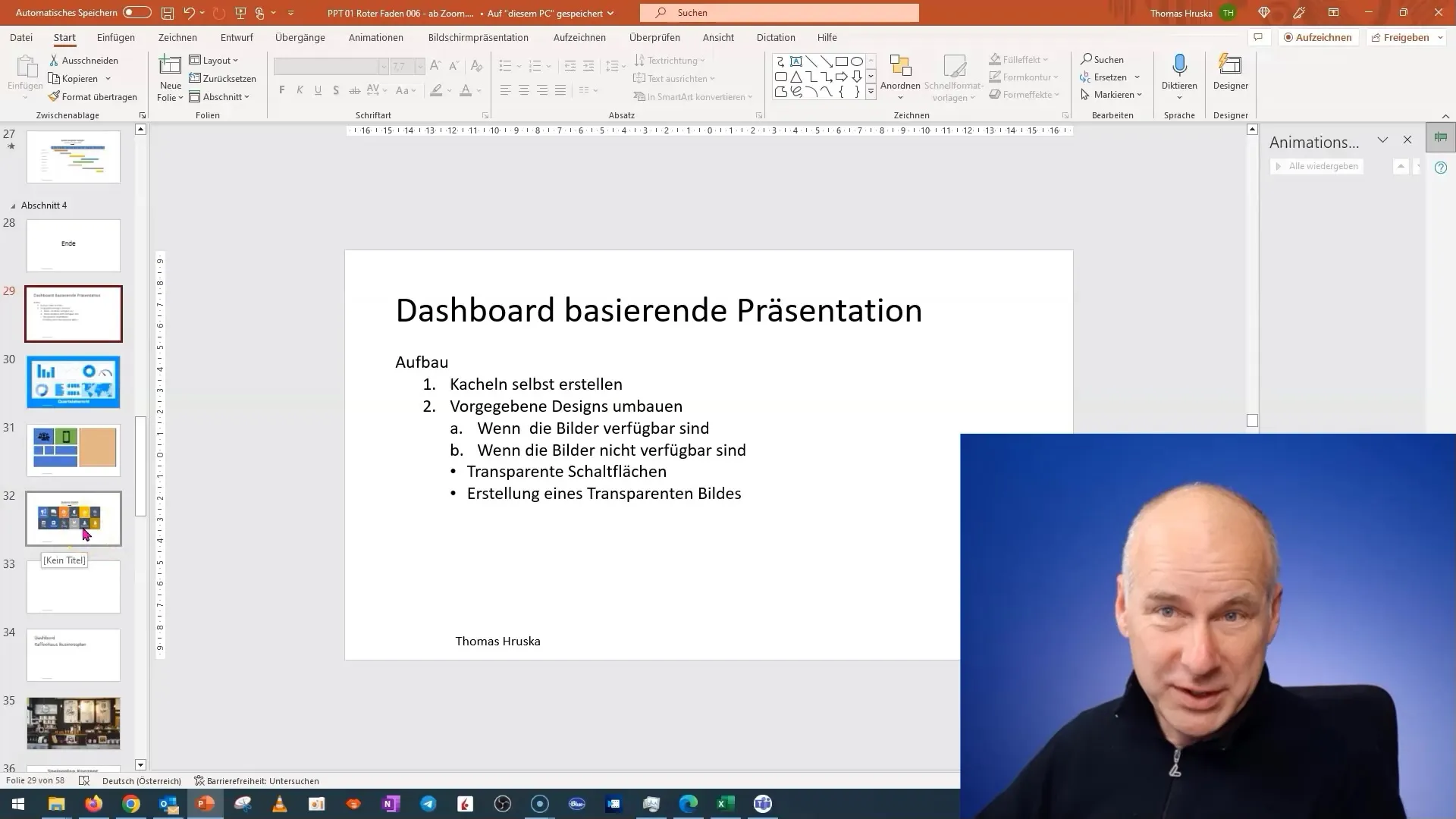
У наступному кроці ви вибираєте слайд, який є важливим для плиткового інтерфейсу, наприклад, той, що стосується соціальних мереж. Ви вибираєте необхідні елементи.
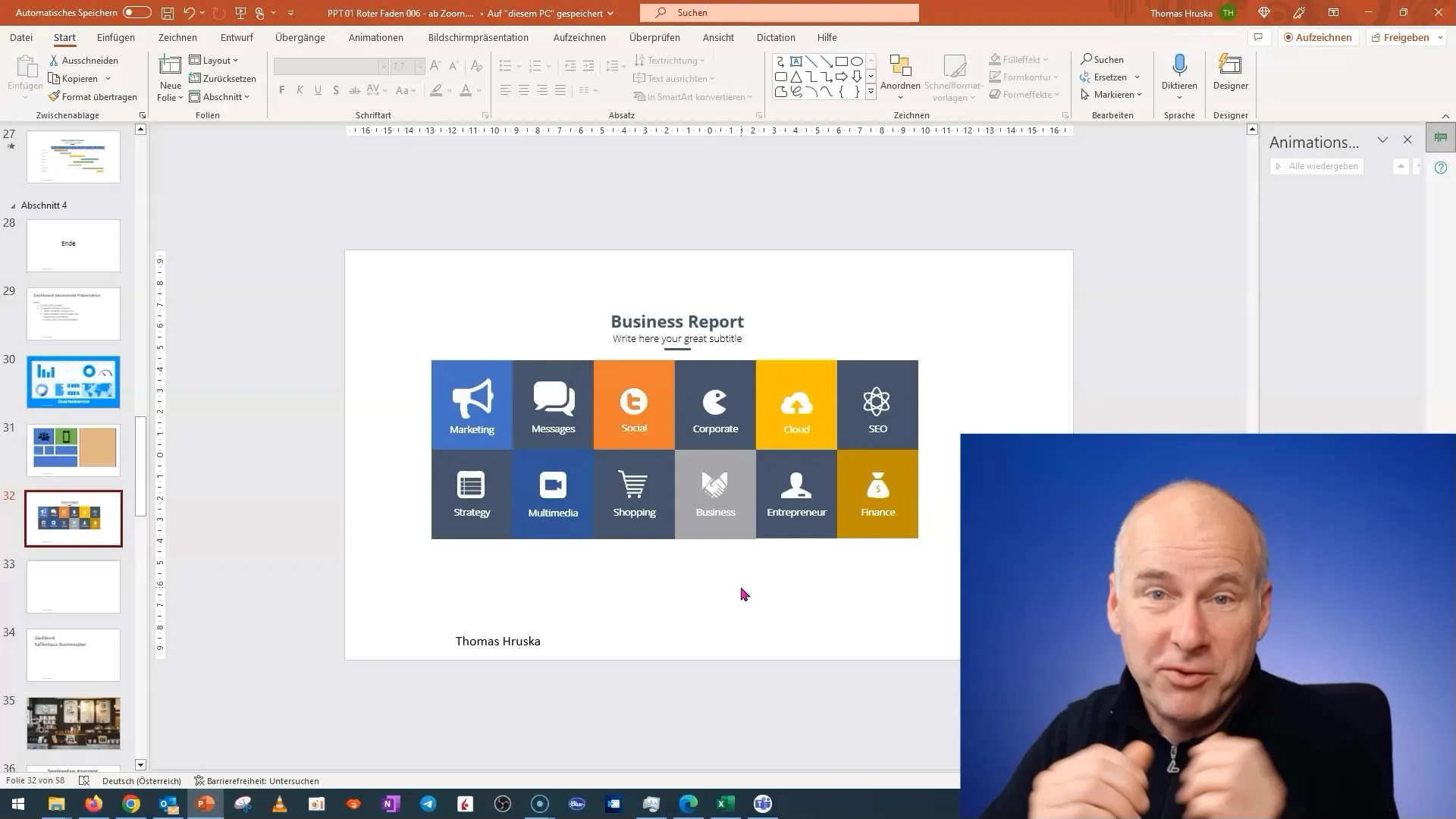
Тепер прийде відмінний момент: ви додаєте прозоре зображення через плиткові елементи. Це дозволить вам наложити плитку, не змінюючи початкового слайда.
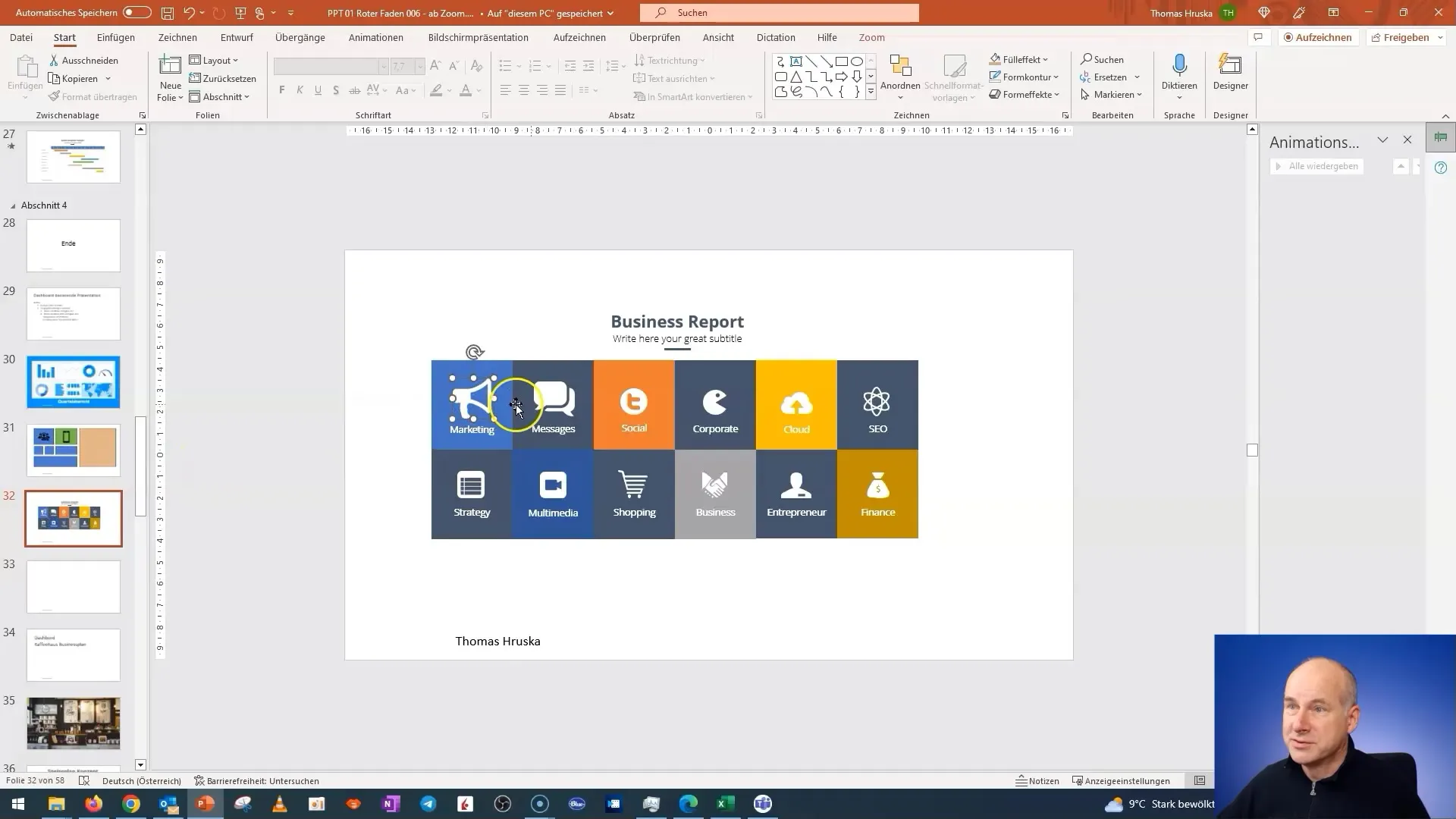
Щоб створити прозоре зображення, виберіть будь-яке зображення та виріжте його так, щоб збереглися лише необхідні прозорі частини. При цьому слід надати зображенню необхідну форму для досягнення гарного ефекту.
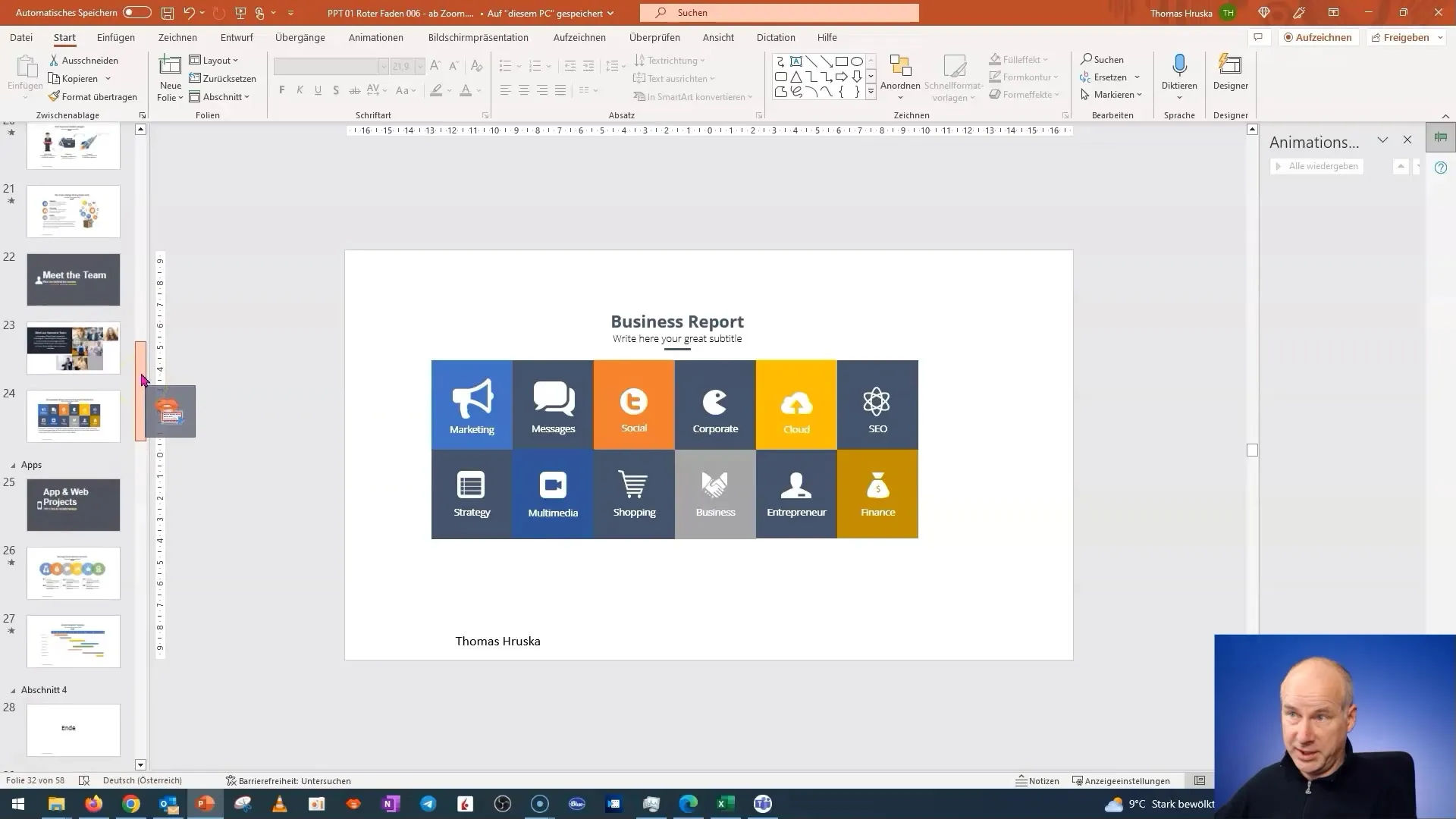
Як тільки ви вирізаєте все необхідне, збережіть прозоре зображення та замініть початкове зображення новим прозорим. Цією технікою ви можете легко створити нові кнопки та плитки.
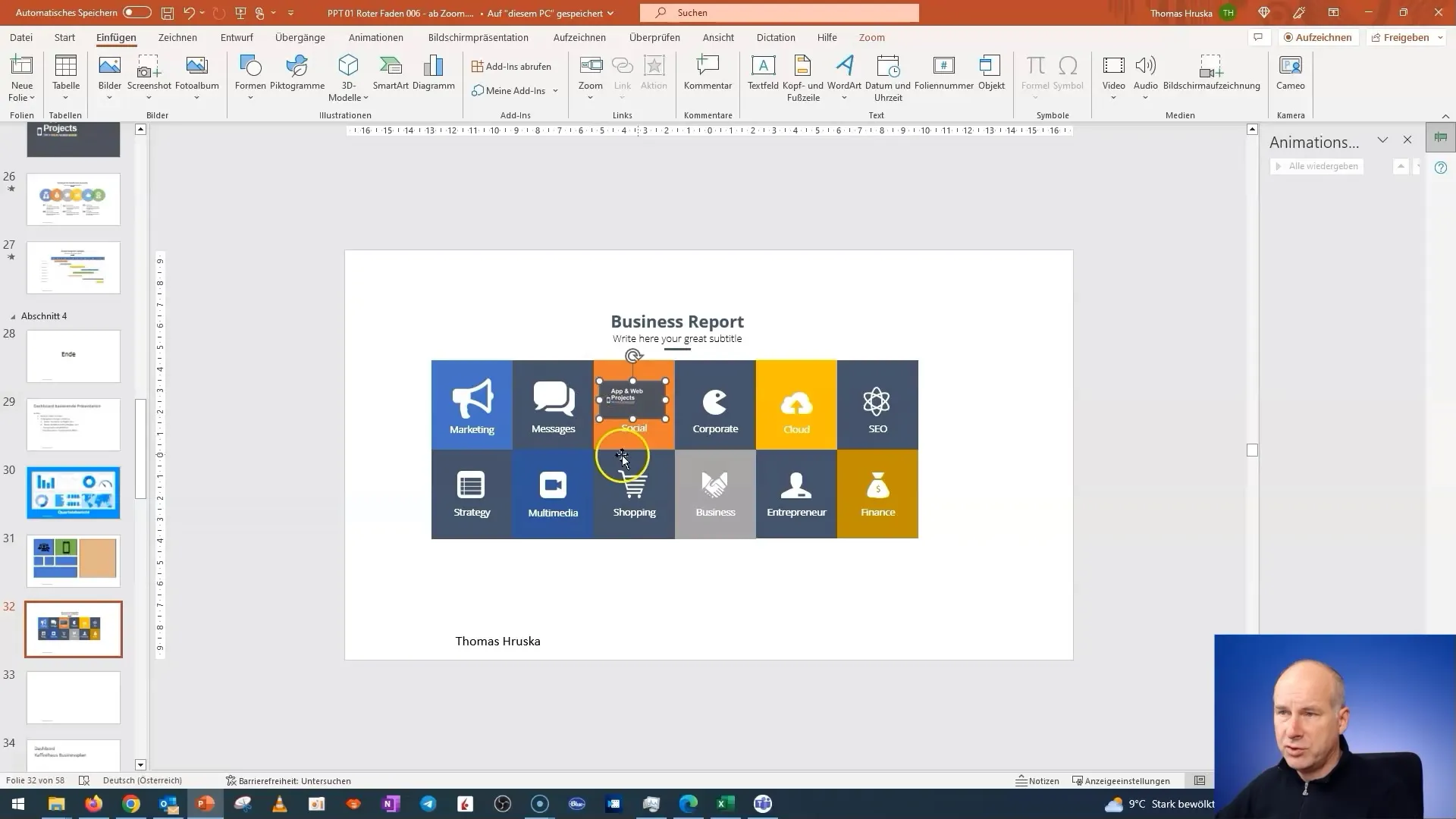
Після вставки прозорого зображення переконайтеся, що ви налаштовуєте рамку. Вам треба переконатися, що контур не показується, щоб плитки гармонійно вписувалися в ваш макет.
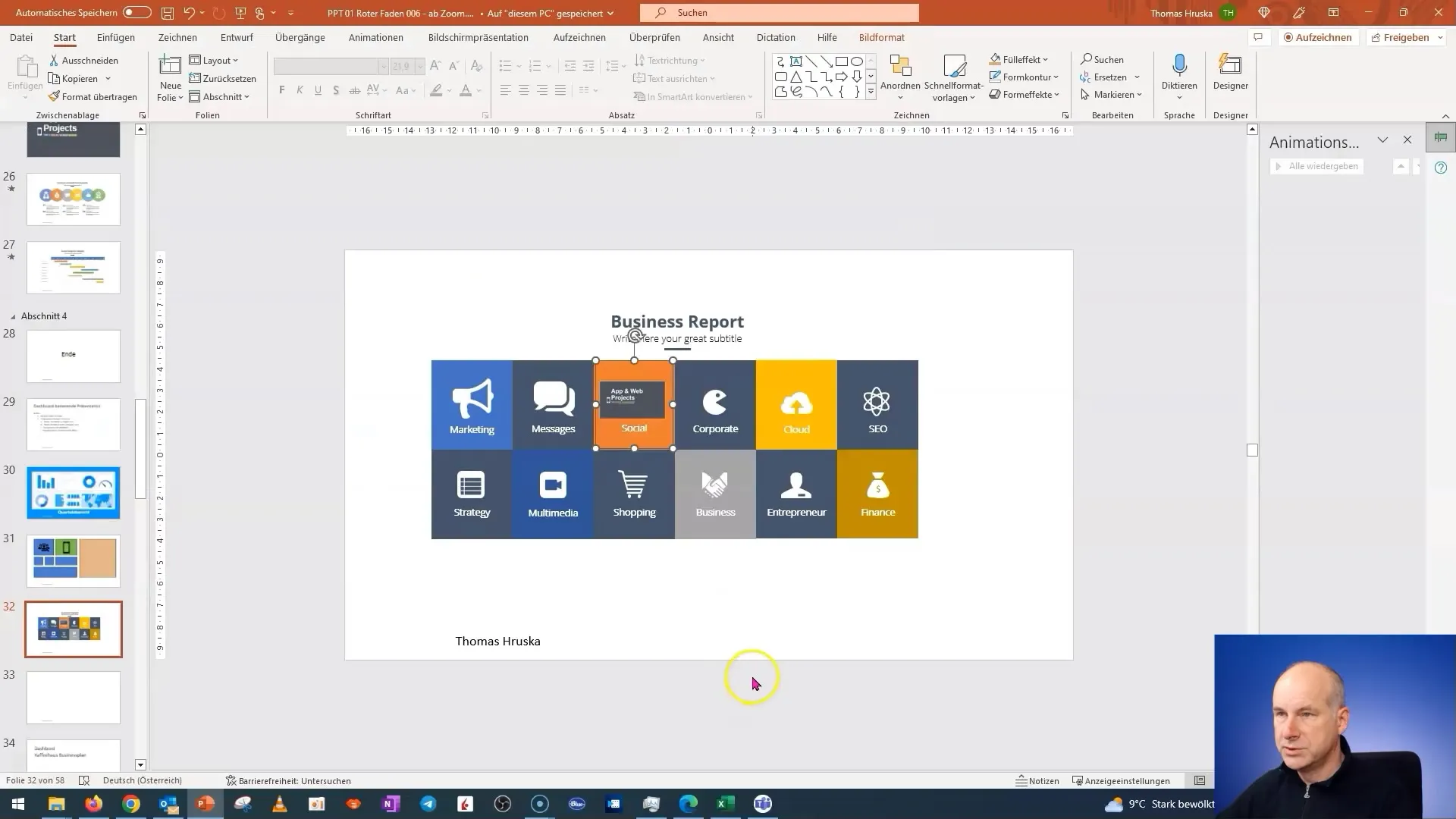
Тепер час перевірити роботу інтерактивних кнопок. Клацніть по плитках та переконайтеся, що вони відкривають правильні слайди. Також перевірте навігацію між слайдами, щоб переконатися, що все працює належним чином.
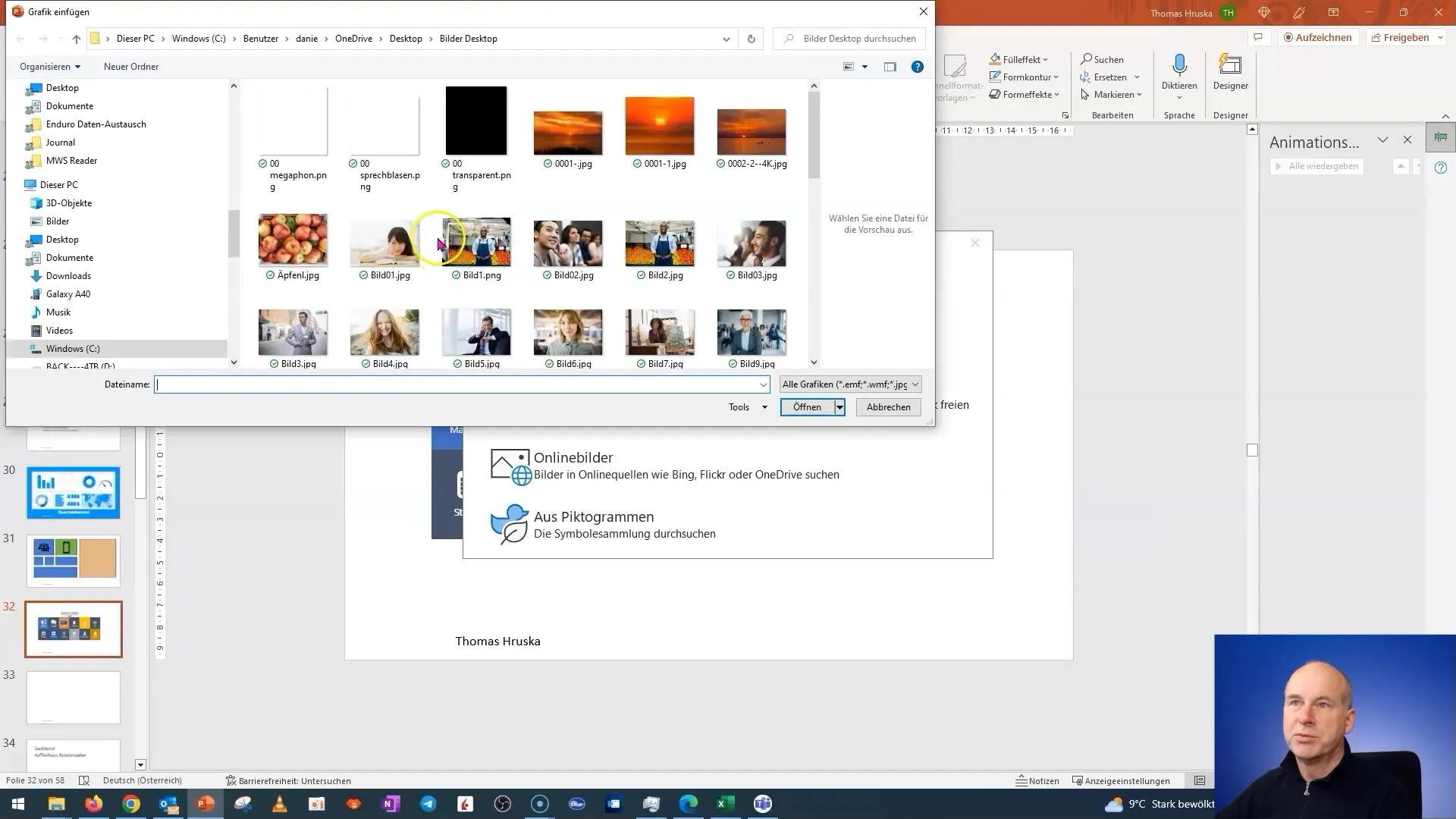
Ви можете змінювати кнопки стільки разів, скільки хочете, щоб переконатися, що плитковий інтерфейс працює правильно. Створення ефективного плиткового інтерфейсу може зайняти лише кілька хвилин за допомогою відповідної техніки.
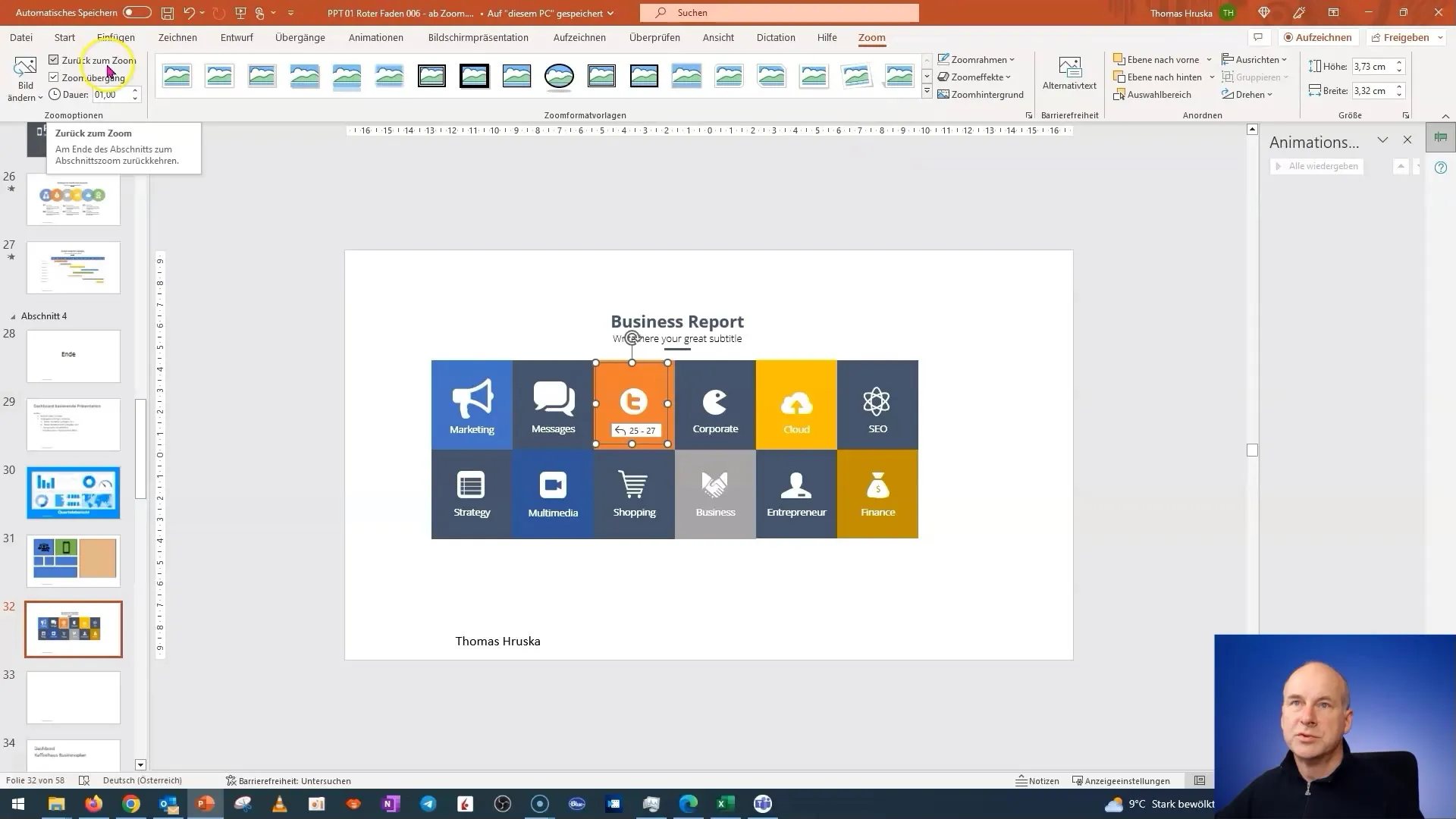
Якщо ви зіткнетесь з труднощами під час процесу, дозвольте собі дотримуватися кроків процесу і вносити коригування для поліпшення свого кінцевого продукту.
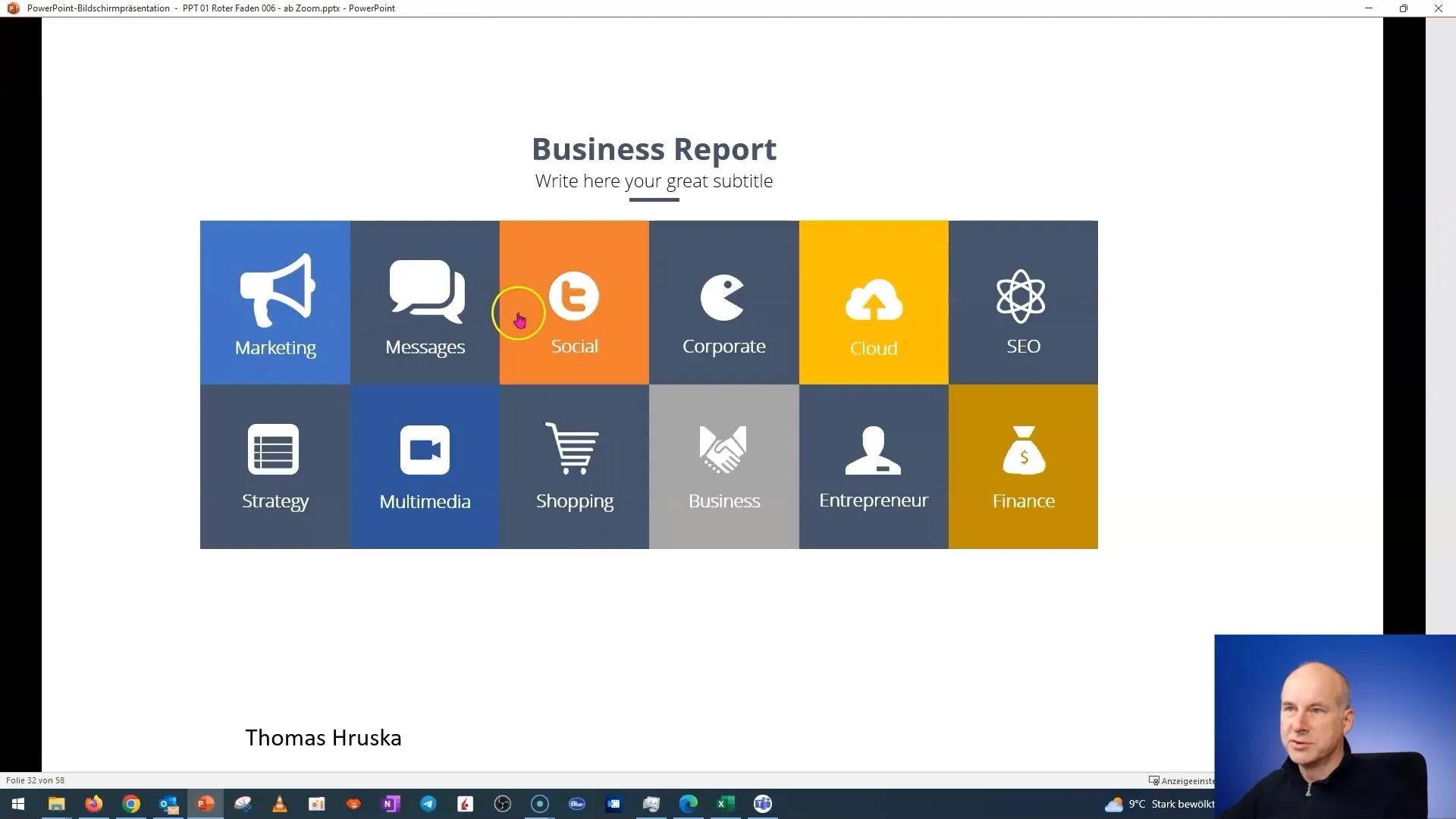
За менш ніж 10 хвилин ви зможете створити вражаючий плитковий інтерфейс, який здивує вашу аудиторію. Пам'ятайте, щоб зробити всі пояснення та налаштування якнайбільш зрозумілими.
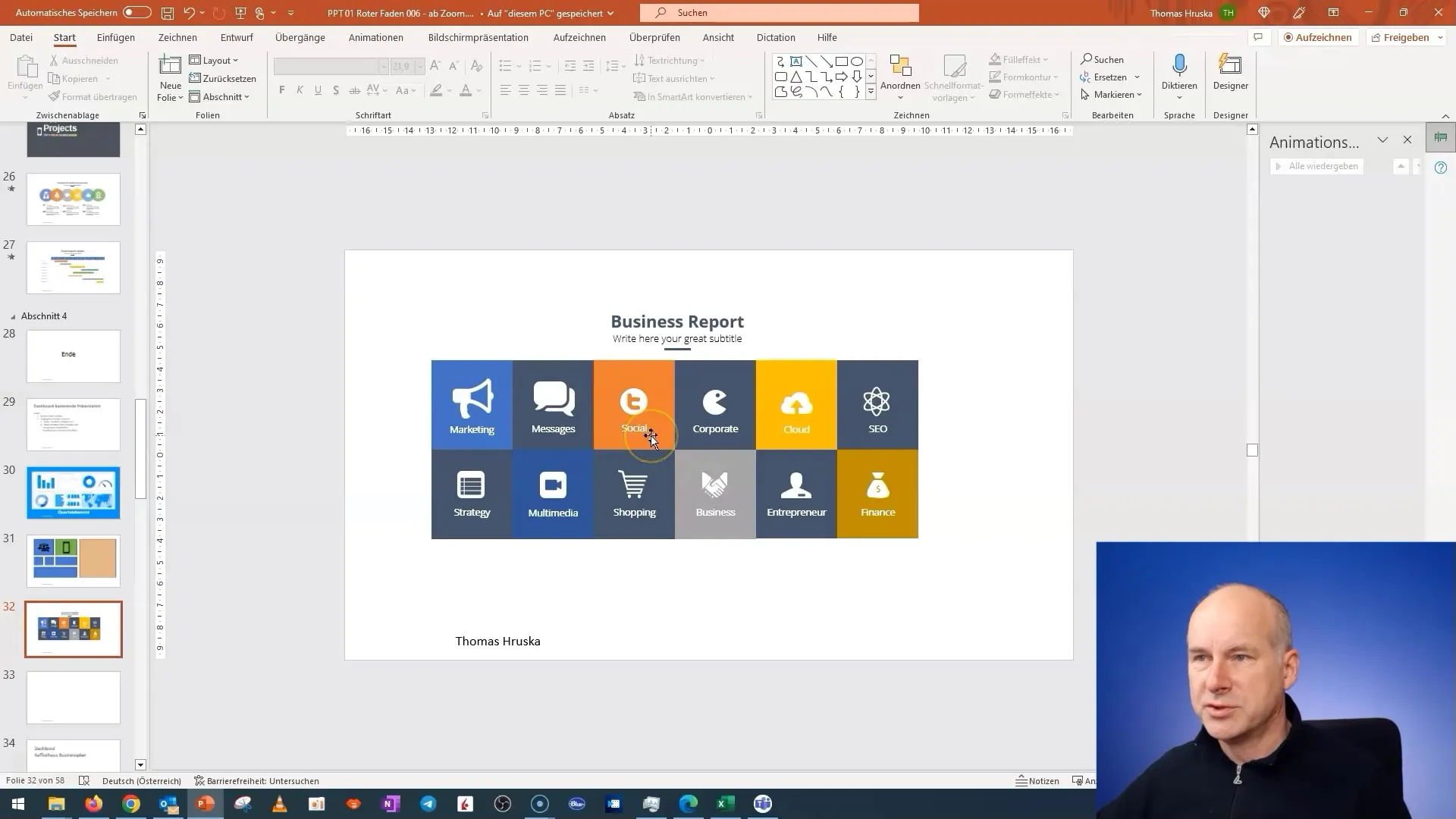
Пам'ятайте, що завжди є місце для поліпшень. Експериментуйте та відкривайте нові можливості, щоб зробити вашу інформаційну панель ще привабливішою.
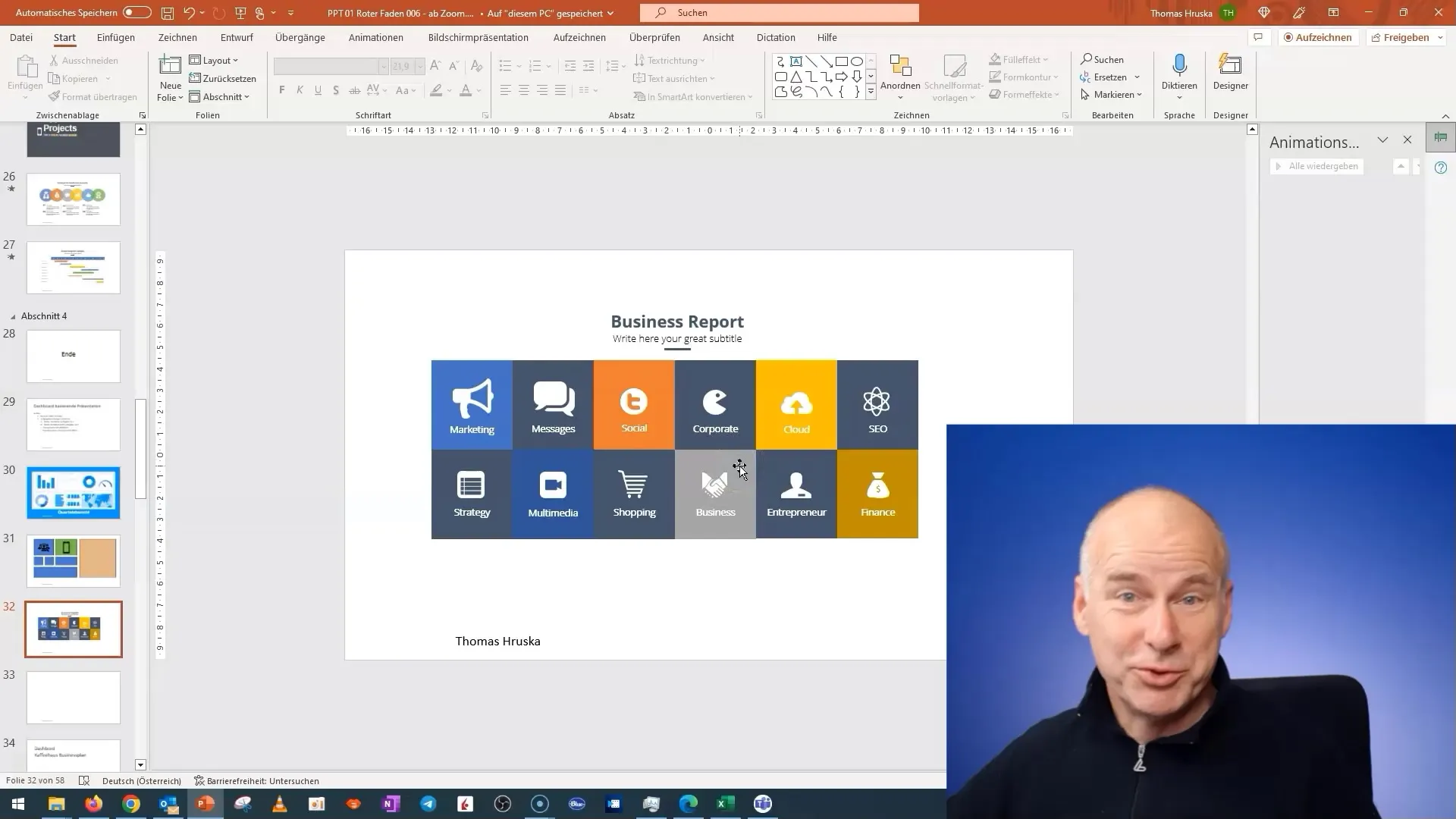
У наступному відео ми розглянемо інші спеціальні застосування та приклади, щоб розширити ваші можливості дизайну.
Підсумок
У цих вказівках ви навчилися, як створювати плитки для інтерактивної інформаційної панелі в PowerPoint. З використанням прозорих зображень та налаштуванням слайдів ви можете досягти вражаючого результату, який можна швидко та ефективно реалізувати. Використовуйте навчені техніки, щоб підняти ваші презентації на наступний рівень!
Часті запитання
Як створити прозоре зображення в PowerPoint?Обріжте зображення так, щоб залишився лише бажаний прозорий область.
Чи можна зробити прозорим будь-яке зображення?Не все зображення можна зробити прозорим, це залежить від вмісту, який ви хочете використовувати.
Скільки часу займає створення інформаційної панелі?З правильними кроками ви можете створити інформаційну панель менше, ніж за 10 хвилин.


